Cách gỡ cài đặt các ứng dụng không mong muốn trong Windows 10 với O&O AppBuster
AppBuster là một ứng dụng tốt để sử dụng nếu bạn muốn lấy lại không gian lưu trữ đã mất và cải thiện hiệu suất tổng thể của hệ thống chạy Windows 10 của mình. AppBuster nhằm(AppBuster) mục đích cung cấp một giải pháp toàn diện để gỡ cài đặt các ứng dụng Windows 10(uninstalling Windows 10 apps) . Hầu hết chúng ta có thói quen khó chịu là cài đặt hàng đống ứng dụng và sau đó quên nó đi. Các ứng dụng vô dụng này có xu hướng làm cồng kềnh hệ điều hành và làm chậm Windows 10. Giải pháp cho vấn đề này rất đơn giản. Tất cả những gì bạn cần làm là gỡ cài đặt ứng dụng.
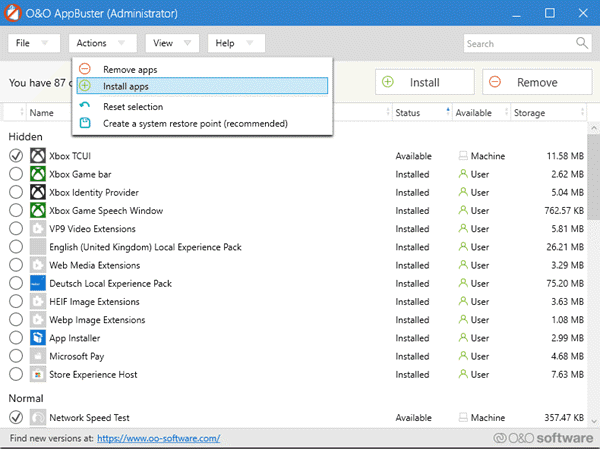
Gỡ cài đặt các ứng dụng không mong muốn trong Windows 10
Mặc dù bạn có thể gỡ cài đặt hầu hết các ứng dụng từ menu cài đặt Windows nhưng điều này không đúng đối với các ứng dụng Windows 10 ẩn, được cài đặt sẵn hoặc không mong muốn . Như bạn có thể đã nhận thấy Microsoft gói rất nhiều ứng dụng cùng hệ điều hành. Các ứng dụng như thế này sẽ tiêu tốn dung lượng và làm chậm máy tính của bạn, cho dù bạn có muốn hay không.
O & O AppBuster là một công cụ Windows 10 miễn phí quét PC của bạn và phát hiện tất cả các ứng dụng đã cài đặt. Không giống như các chương trình khác, phần mềm miễn phí chỉnh sửa ứng dụng cũng phát hiện các ứng dụng ẩn và hiển thị tương tự trên bảng điều khiển. Ứng dụng hiển thị chương trình cùng với phiên bản của ứng dụng và vị trí.
Quá trình quét mất một khoảng thời gian và sau khi hoàn thành, AppBuster sẽ hiển thị tất cả các ứng dụng cùng với vị trí. O&O cũng cho phép bạn tạo một điểm khôi phục để bạn được bảo vệ trong trường hợp cần thiết. Tôi đã rất ngạc nhiên khi AppBuster hiển thị cho tôi một loạt các ứng dụng mà tôi không biết về nó.
Các ứng dụng(Apps) như Skype , Xbox Game Bar và thậm chí cả Microsoft Play chiếm dung lượng đáng kể và cuối cùng tôi đã có thể loại bỏ chúng. Điều thú vị là ứng dụng cũng cung cấp chức năng cho phép bạn khôi phục các ứng dụng vô tình bị xóa.
Tôi đã thử tính năng cài đặt lại và nó hoạt động hoàn hảo. Tại thời điểm này, điều đáng nói là AppBuster vẫn hiển thị các ứng dụng Hệ thống(System) và Khung(Framework) không thể gỡ cài đặt.
Tải xuống miễn phí ứng dụng O&O
Tôi đã sử dụng một số ít trình gỡ cài đặt ứng dụng trong quá khứ. O & O AppBuster miễn phí và hoạt động khá hiệu quả. Ứng dụng này cho phép bạn gỡ cài đặt tất cả các ứng dụng vô dụng và lấy lại bộ nhớ đã lãng phí. Hơn nữa, ứng dụng có tính di động và không làm chậm hệ thống của bạn. Bạn có thể tải xuống O & O AppBuster từ trang web chính thức(official website) .
Related posts
PicsArt Mời Custom Stickers & Exclusive 3D Editing trên Windows 10
Top 3 Reddit apps cho Windows 10 có sẵn tại Windows Store
Fotor: Hình ảnh miễn phí Editing App cho Windows 10
Fresh Paint cho Windows 10 là một bức tranh dễ sử dụng Microsoft Store app
Unigram là Telegram client cho PC Windows 10
Ứng dụng Cortana Show Me cung cấp hướng dẫn trực quan để sử dụng Windows 10
Download Movie Maker miễn phí cho Windows 10
Personalization apps tốt nhất cho Windows 10 trên Microsoft Store
Best miễn phí Windows 10 Yoga apps cho người mới bắt đầu
Cách cài đặt ứng dụng Backup and Restore Photos trong Windows 10
Download Adobe Reader app cho Windows 10 từ Microsoft Store
5 Best Social Media apps cho Windows 10 sẵn trong Microsoft Store
Cách mở Scan App bằng Windows 10 Computer and Scan Tài liệu
Làm thế nào để Geotag một hình ảnh trong Windows 10
Cách tạo Emoji của riêng bạn bằng Windows 10 bằng Moji Maker app
Best Fitness apps cho Windows 10
Định cấu hình cài đặt âm thanh của Sound Blaster Card trên Windows 10
Tập tin thuế của bạn một cách dễ dàng với TurboTax app cho Windows 10
Best Puzzle and Trivia games Có sẵn cho Windows 10
Cách gỡ cài đặt Snap Camera từ Windows 10 hoàn toàn
